Grâce à l’application Documents by Readdle, un astucieux pas à pas de Ghislain Dominé nommé « un hotspot pédagogique« , et du wifi, le BYOD prend une nouvelle dimension.
Intituler un article avec 3 mots incompréhensibles commence mal ! Mais n’ayez crainte, rien de bien compliqué.
BYOD (bring your own device) : utilisation de smartphones et tablettes des élèves en cours.
Avant
Jusqu’à présent, lorsque je demandais aux élèves d’utiliser leurs terminaux (smartphones, lecteurs mp3, iPod ou tablettes) en cours, il s’agissait :
– de chercher dans leur bibliothèque musicale si l’on retrouvait le paramètre étudié au moment du cours (exemple : avez-vous de la musique binaire ou ternaire dans votre joujou ?)
– de prendre en photo ou filmer certaines choses (des pas de danses, un schéma…)
– de prendre ou créer des notes vocales ou texte.
– ou de faire des recherches.
Maintenant
A l’aide d’un réseau wifi partageable avec les élèves (dans mon cas un réseau créé avec mon Mac, l’AirPort Express ou encore mon iPhone via le partage de connexion), on peut créer un serveur WebDav depuis l’iPad sans aucune manipulation complexe !!
Ainsi, les élèves peuvent accéder à des ressources de tout type à partir de n’importe quel terminal équipé du wifi.
Côté prof
Il faut :
– rejoindre le réseau wifi avec l’iPad,
– ouvrir l’application Documents dans laquelle on aura préalablement inséré les ressources à destination des élèves (photos, vidéos, musique, PDF et presque tout ce que vous voulez).
– et la première fois seulement, toucher la roue crantée :
Puis l’onglet Wi-Fi (1), la case « Aide sur le Wi-fi Drive » (2) :
Et enfin n’importe lequel des liens qui sont affichés les systèmes d’exploitation pour connaître l’adresse de votre serveur WebDav :
Cette adresse est celle qui doit être renseignée par les élèves.
Côté élève
Les élèves doivent :
– se connecter au réseau wifi
– renseigner le mot de passe (le cas échéant)
– taper dans la barre d’adresse (et pas dans Google…) l’adresse de votre WebDav.
Une fois cela fait, il faut autoriser chaque élève à se connecter au serveur puis tous auront accès aux ressources soigneusement concoctées :
Il faut dire que dans mon cas, ayant 5 ipad pour 30 élèves, faire des groupes de 6 n’est pas optimal pour garantir un investissement de tout le groupe. Cette solution permet donc de restreindre le nombre d’élèves par groupes et ouvre de nombreuses perspectives !
Telle que la création finale de vidéos avec l’application Tellagami, est compatible iOS et Android.
PS : hélas, les terminaux Android de mes élèves n’étaient pas compatibles…Ah Android…sans mauvaise blague, les iPhone et autres iPod ont pu télécharger l’app et s’en servir mais aucun terminal robotisé n’a pu).


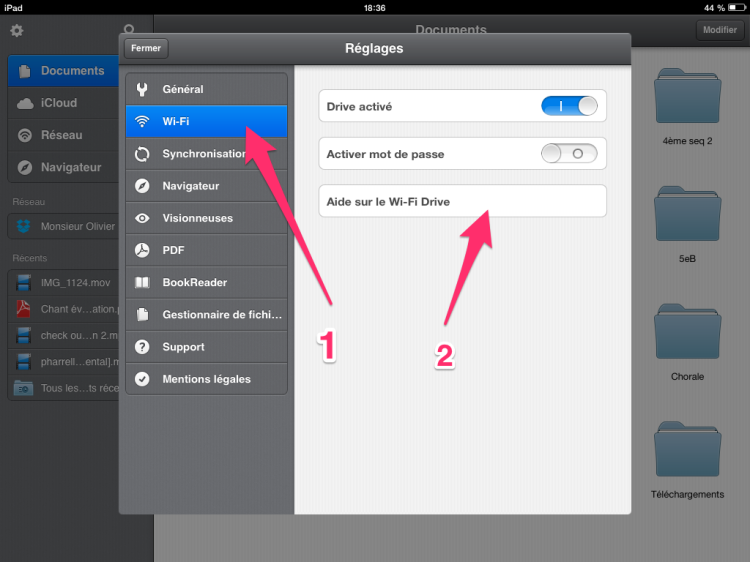

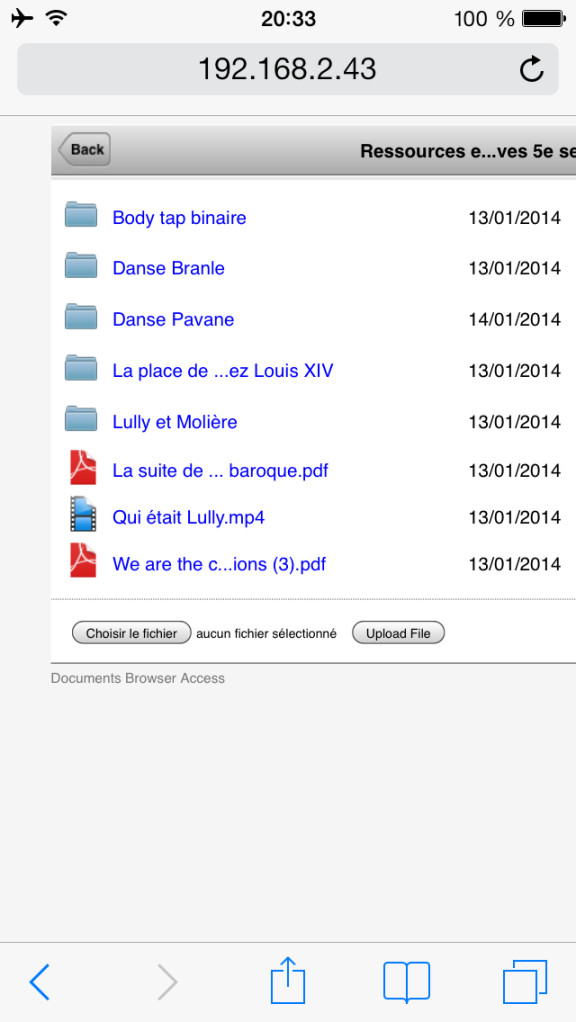
Bonjour
Que fais-tu de l’interdiction d’utiliser les portables au Collège, en général ?
Et qu’en dit le réglement intérieur ?
Bonne continuation 🙂
Bonjour,
Dans les 3 établissements dans lesquels j’enseigne, le portable n’est pas autorisé en classe. Le règlement interdit l’usage des téléphones aux élèves dans l’enceinte de l’établissement. Souhaitant moi même exploiter cet outil en classe, j’ai soumis la demande parfois associée à un projet aux chefs d’établissement, aucun n’a refusé.
Je suppose qu’il faut faire au cas par cas mais soigneusement préparer cet usage (avec la hiérarchie, les parents, les élèves, avec une charte d’usage et des activités pré-testées avec différents os et très ciblées pédagogiquement) avant de se lancer.
Pingback: Création musicale en classe - à base de BEATS ! - EdmusTech.fr